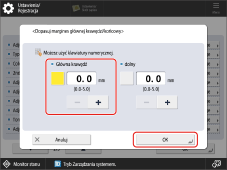9AK3-015
Powtarzające się zacięcia papieru spowodowane owijaniem się papieru wokół pasa utrwalającego
W przypadku występowania częstych problemów z zacinaniem lub podawaniem papieru, takich jak zagięte rogi wydruków, mimo przestrzegania instrukcji dotyczących zapobiegania zacięciom i usuwania zacięć, które zawiera Podręcznik użytkownika, przyczyną może być owijanie papieru wokół pasa utrwalającego. Sprawdź poniższe rozwiązania.
Przyczyny owijania się papieru wokół pasa utrwalającego
Istnieją trzy możliwe przyczyny owijania się papieru wokół pasa utrwalającego:
Papier pochłonął zbyt wiele wilgoci z powodu wysokiego poziomu wilgotności
Gdy wilgotność jest wysoka, papier może pochłaniać zbyt dużo wilgoci. Wskutek tego zwiększa się prawdopodobieństwo, że będzie się on owijał wokół pasa utrwalającego.
Używany papier jest cienki lub miękki i elastyczny
Papier cienki lub elastyczny i zaginający się z łatwością częściej się zawija. W związku z tym istnieje większe prawdopodobieństwo, że będzie się on owijał wokół pasa utrwalającego.
Przy krawędzi głównej papieru znajduje się bardzo ciemny obszar
Wydrukowanie ciemnego obszaru wymaga nałożenia gęstszej warstwy tonera. Jeśli ciemny obszar znajduje się blisko krawędzi głównej papieru, a przedni margines jest bardzo mały, toner może zadziałać jak substancja klejąca. Wskutek tego krawędź główna papieru przyklei się do powierzchni pasa utrwalającego, a papier może owinąć się wokół niego.
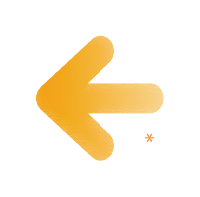
* Kierunek podawania
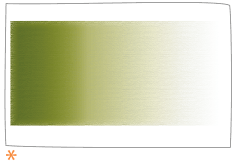
* Krawędź główna
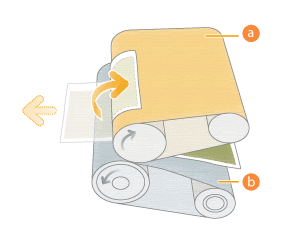
 Pas utrwalający
Pas utrwalający  Rolka dociskowa
Rolka dociskowaJeśli margines przy krawędzi głównej papieru jest mały, a ilość użytego tonera duża, istnieje prawdopodobieństwo, że papier będzie się owijał wokół pasa utrwalającego.
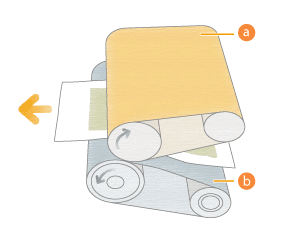
 Pas utrwalający
Pas utrwalający  Rolka dociskowa
Rolka dociskowaJeśli margines przy krawędzi głównej papieru jest duży, a ilość użytego tonera mała, prawdopodobieństwo, że papier będzie się owijał wokół pasa utrwalającego jest mniejsze.
Utrzymywanie zawartości wilgoci papieru na właściwym poziomie
Aby utrzymać zawartość wilgoci papieru na właściwym poziomie, należy stosować się do poniższych zaleceń.
Przed załadowaniem papieru należy umieścić paczkę papieru w pomieszczeniu o odpowiedniej temperaturze i wilgotności, aby mógł się on w pełni zaaklimatyzować w danych warunkach. Informacje na temat odpowiedniej temperatury i wilgotności można znaleźć w innych instrukcjach, np. w dokumencie Podręcznik użytkownika.
Jeśli papier pochłania wilgoć z powodu wysokiego poziomu wilgotności w otoczeniu, należy włączyć podgrzewanie szuflady na papier*, aby wysuszyć papier. Aby uzyskać więcej informacji na temat włączania podgrzewania, należy skontaktować się z lokalnym autoryzowanym sprzedawcą firmy Canon.
* Zespół nagrzewania szuflady na papier jest opcjonalny.
UWAGA
Należy sprawdzić środowisko instalacji i pracy urządzenia. Czy temperatura i wilgotność w pomieszczeniu, w którym znajduje się urządzenie, są stałe? Należy przechowywać papier w tym samym środowisku, w którym znajduje się urządzenie.
Przed załadowaniem papieru należy umieścić paczkę papieru blisko urządzenia, aby mógł się on w pełni zaaklimatyzować w danej temperaturze i wilgotności.
Papier należy rozpakowywać bezpośrednio przed załadowaniem go do urządzenia.
Zmiana ustawień urządzenia
Jeśli po wykonaniu procedur opisanych w rozdziale „Utrzymywanie zawartości wilgoci papieru na właściwym poziomie” problem nadal występuje, należy zmienić ustawienia urządzenia w następującej kolejności: „Przeprowadzenie automatycznej regulacji gradacji → Redukcja wartości połysku → Włączenie trybu redukcji ilości tonera”.
Przeprowadzenie automatycznej regulacji gradacji
Przeprowadzenie automatycznej regulacji gradacji pozwala dostosować całkowitą ilość używanego tonera, co może zapobiegać owijaniu się papieru wokół pasa utrwalającego.
Naciśnij  → [Regulacja/Konserwacja] → [Regulacja Jakości Obrazu] → [Automatyczna, Stopn. Regulacja].
→ [Regulacja/Konserwacja] → [Regulacja Jakości Obrazu] → [Automatyczna, Stopn. Regulacja].
 → [Regulacja/Konserwacja] → [Regulacja Jakości Obrazu] → [Automatyczna, Stopn. Regulacja].
→ [Regulacja/Konserwacja] → [Regulacja Jakości Obrazu] → [Automatyczna, Stopn. Regulacja]. „Regulacja jakości drukowania i wykańczania” > „Regulacja Jakości Obrazu” > „Regulacja gradacji” w dokumencie Podręcznik użytkownika
„Regulacja jakości drukowania i wykańczania” > „Regulacja Jakości Obrazu” > „Regulacja gradacji” w dokumencie Podręcznik użytkownika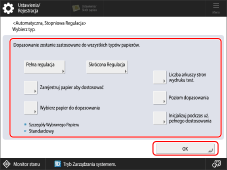
Redukcja wartości połysku
Zmniejszenie wartości połysku pozwala obniżyć temperaturę zespołu utrwalającego. Może to ograniczyć zawijanie papieru, a w konsekwencji zapobiec owijaniu się papieru wokół pasa utrwalającego. Jednak ustawienie to może zredukować połysk drukowanych obrazów, dlatego należy wydrukować arkusz testowy i sprawdzić efekt końcowy.
WAŻNE
Funkcja wyświetlana jest jedynie wtedy, gdy ustawienie to zostało udostępnione do użycia przez lokalnego przedstawiciela firmy Canon. Nawet gdy funkcja jest wyświetlona, nie pozwalaj nikomu, za wyjątkiem administratora systemu, by zmieniał te ustawienia. W celu uzyskania dodatkowych informacji na temat zmiany ustawień należy skontaktować się z lokalnym autoryzowanym sprzedawcą firmy Canon.
Naciśnij  → [Właściwości] → [Ustawienia Papieru] → [Ustaw. zarządzania typem papieru] → wybierz rodzaj używanego papieru, którego dotyczy problem → naciśnij [Szczegóły/Edytuj] → naciśnij [Zmień] dla <Błysz./Dokł. Reg. Czerni> → wyreguluj wartość dla [Błyszczący], przesuwając wskaźnik w kierunku ujemnym.
→ [Właściwości] → [Ustawienia Papieru] → [Ustaw. zarządzania typem papieru] → wybierz rodzaj używanego papieru, którego dotyczy problem → naciśnij [Szczegóły/Edytuj] → naciśnij [Zmień] dla <Błysz./Dokł. Reg. Czerni> → wyreguluj wartość dla [Błyszczący], przesuwając wskaźnik w kierunku ujemnym.
 → [Właściwości] → [Ustawienia Papieru] → [Ustaw. zarządzania typem papieru] → wybierz rodzaj używanego papieru, którego dotyczy problem → naciśnij [Szczegóły/Edytuj] → naciśnij [Zmień] dla <Błysz./Dokł. Reg. Czerni> → wyreguluj wartość dla [Błyszczący], przesuwając wskaźnik w kierunku ujemnym.
→ [Właściwości] → [Ustawienia Papieru] → [Ustaw. zarządzania typem papieru] → wybierz rodzaj używanego papieru, którego dotyczy problem → naciśnij [Szczegóły/Edytuj] → naciśnij [Zmień] dla <Błysz./Dokł. Reg. Czerni> → wyreguluj wartość dla [Błyszczący], przesuwając wskaźnik w kierunku ujemnym. „Ustawienia zarządzania typem papieru” w dokumencie Podręcznik użytkownika > patrz „Błysz./Dokł. Reg. Czerni” w podrozdziale „Elementy, które mogą zostać określone”
„Ustawienia zarządzania typem papieru” w dokumencie Podręcznik użytkownika > patrz „Błysz./Dokł. Reg. Czerni” w podrozdziale „Elementy, które mogą zostać określone”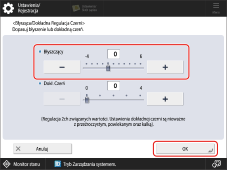
Włączenie trybu redukcji ilości tonera
Włączenie trybu redukcji ilości tonera pozwala ograniczyć ilość używanego tonera. Może to zapobiec owijaniu się papieru wokół pasa utrwalającego. Jednak ustawienie to może spowodować zmianę koloru drukowanych obrazów, dlatego należy wydrukować arkusz testowy i sprawdzić efekt końcowy.
WAŻNE
Funkcja wyświetlana jest jedynie wtedy, gdy ustawienie to zostało udostępnione do użycia przez lokalnego przedstawiciela firmy Canon. Nawet gdy funkcja jest wyświetlona, nie pozwalaj nikomu, za wyjątkiem administratora systemu, by zmieniał te ustawienia. W celu uzyskania dodatkowych informacji na temat zmiany ustawień należy skontaktować się z lokalnym autoryzowanym sprzedawcą firmy Canon.
Naciśnij  → [Właściwości] → [Ustawienia Papieru] → [Ustaw. zarządzania typem papieru] → wybierz rodzaj używanego papieru, którego dotyczy problem → naciśnij [Szczegóły/Edytuj] → naciśnij [Zmień] dla <Tryb redukcji ilości tonera> → naciśnij [Włącz].
→ [Właściwości] → [Ustawienia Papieru] → [Ustaw. zarządzania typem papieru] → wybierz rodzaj używanego papieru, którego dotyczy problem → naciśnij [Szczegóły/Edytuj] → naciśnij [Zmień] dla <Tryb redukcji ilości tonera> → naciśnij [Włącz].
 → [Właściwości] → [Ustawienia Papieru] → [Ustaw. zarządzania typem papieru] → wybierz rodzaj używanego papieru, którego dotyczy problem → naciśnij [Szczegóły/Edytuj] → naciśnij [Zmień] dla <Tryb redukcji ilości tonera> → naciśnij [Włącz].
→ [Właściwości] → [Ustawienia Papieru] → [Ustaw. zarządzania typem papieru] → wybierz rodzaj używanego papieru, którego dotyczy problem → naciśnij [Szczegóły/Edytuj] → naciśnij [Zmień] dla <Tryb redukcji ilości tonera> → naciśnij [Włącz]. „Ustawienia zarządzania typem papieru” w dokumencie Podręcznik użytkownika > patrz „Tryb redukcji ilości tonera” w podrozdziale „Elementy, które mogą zostać określone”
„Ustawienia zarządzania typem papieru” w dokumencie Podręcznik użytkownika > patrz „Tryb redukcji ilości tonera” w podrozdziale „Elementy, które mogą zostać określone”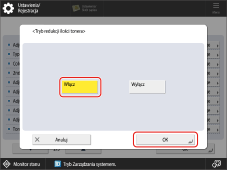
Naprzemienne drukowanie na cienkim i grubym papierze

Jeśli papier często owija się na pasie utrwalającym przy przełączaniu rodzaju papieru z grubego na cienki podczas drukowania, należy zmienić tryb Priorytet dla Wydajności na tryb Priorytet Jakości, korzystając z poniższej procedury. Może to poprawić sytuację. Jednak spowoduje też ogólny spadek wydajności, ponieważ wymagany jest czas na przełączenie urządzenia z jednego rodzaju papieru na drugi.
WAŻNE
Funkcja wyświetlana jest jedynie wtedy, gdy ustawienie to zostało udostępnione do użycia przez lokalnego przedstawiciela firmy Canon. Nawet gdy funkcja jest wyświetlona, nie pozwalaj nikomu, za wyjątkiem administratora systemu, by zmieniał te ustawienia. W celu uzyskania dodatkowych informacji na temat zmiany ustawień należy skontaktować się z lokalnym autoryzowanym sprzedawcą firmy Canon.
Naciśnij  → [Regulacja/Konserwacja] → [Regulacja Jakości Obrazu] → [Priorytet wydajności/jakości wydruku] → wybierz [Priorytet jakości obrazu].
→ [Regulacja/Konserwacja] → [Regulacja Jakości Obrazu] → [Priorytet wydajności/jakości wydruku] → wybierz [Priorytet jakości obrazu].
 → [Regulacja/Konserwacja] → [Regulacja Jakości Obrazu] → [Priorytet wydajności/jakości wydruku] → wybierz [Priorytet jakości obrazu].
→ [Regulacja/Konserwacja] → [Regulacja Jakości Obrazu] → [Priorytet wydajności/jakości wydruku] → wybierz [Priorytet jakości obrazu]. „Ustawienia/Rejestracja” > „Regulacja/Konserwacja” > „Regulacja Jakości Obrazu” w dokumencie Podręcznik użytkownika > patrz podrozdział „Priorytet wydajności/jakości wydruku”
„Ustawienia/Rejestracja” > „Regulacja/Konserwacja” > „Regulacja Jakości Obrazu” w dokumencie Podręcznik użytkownika > patrz podrozdział „Priorytet wydajności/jakości wydruku”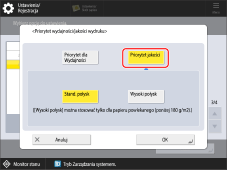
UWAGA
W zależności od zadania po rozpoczęciu drukowania szybkość drukowania może być przez pewien czas obniżona.
Rozwiązania na wypadek nieustąpienia problemów
Jeśli pomimo wykonania procedur opisanych w krokach 2 i 3 problemy nadal występują, należy podjąć próbę przeprowadzenia opisanych poniżej procedur. Może to poprawić sytuację. Jednak procedury te będą powodowały niezgodność z zamówieniem zakupu, dlatego przed ich zastosowaniem należy uzyskać zgodę klienta.
Zmiana rodzajów papieru do drukowania
Użycie grubszego lub sztywniejszego papieru pozwala zapobiec owijaniu się papieru wokół pasa utrwalającego.
Zmniejszenie zabarwienia
Należy zmniejszyć wysokość zabarwienia w bardzo ciemnych obszarach. Z uwagi na mniejszą ilość nakładanego tonera, papier łatwiej oddziela się od powierzchni pasa utrwalającego oraz innych części urządzenia.
Powiększenie marginesu krawędzi głównej
Należy poszerzyć margines krawędzi głównej papieru. Szerszy margines krawędzi głównej papieru sprawia, że papier łatwiej oddziela się od powierzchni pasa utrwalającego oraz innych części urządzenia.
Jeśli owijanie się wokół pasa utrwalającego dotyczy często konkretnego rodzaju papieru

Można dostosować wartość marginesu krawędzi głównej używanego w przypadku konkretnego rodzaju papieru.
WAŻNE
Funkcja wyświetlana jest jedynie wtedy, gdy ustawienie to zostało udostępnione do użycia przez lokalnego przedstawiciela firmy Canon. Nawet gdy funkcja jest wyświetlona, nie pozwalaj nikomu, za wyjątkiem administratora systemu, by zmieniał te ustawienia. W celu uzyskania dodatkowych informacji na temat zmiany ustawień należy skontaktować się z lokalnym autoryzowanym sprzedawcą firmy Canon.
Naciśnij  → [Właściwości] → [Ustawienia Papieru] → [Ustaw. zarządzania typem papieru] → wybierz rodzaj używanego papieru, którego dotyczy problem → naciśnij [Szczegóły/Edytuj] → naciśnij [Zmień] dla <Dop. górny/dolny margines> → wyreguluj wartość [Główna krawędź], przesuwając suwak w kierunku dodatnim.
→ [Właściwości] → [Ustawienia Papieru] → [Ustaw. zarządzania typem papieru] → wybierz rodzaj używanego papieru, którego dotyczy problem → naciśnij [Szczegóły/Edytuj] → naciśnij [Zmień] dla <Dop. górny/dolny margines> → wyreguluj wartość [Główna krawędź], przesuwając suwak w kierunku dodatnim.
 → [Właściwości] → [Ustawienia Papieru] → [Ustaw. zarządzania typem papieru] → wybierz rodzaj używanego papieru, którego dotyczy problem → naciśnij [Szczegóły/Edytuj] → naciśnij [Zmień] dla <Dop. górny/dolny margines> → wyreguluj wartość [Główna krawędź], przesuwając suwak w kierunku dodatnim.
→ [Właściwości] → [Ustawienia Papieru] → [Ustaw. zarządzania typem papieru] → wybierz rodzaj używanego papieru, którego dotyczy problem → naciśnij [Szczegóły/Edytuj] → naciśnij [Zmień] dla <Dop. górny/dolny margines> → wyreguluj wartość [Główna krawędź], przesuwając suwak w kierunku dodatnim. „Ustawienia zarządzania typem papieru” w dokumencie Podręcznik użytkownika > patrz „Dop. górny/dolny margines” w podrozdziale „Elementy, które mogą zostać określone”
„Ustawienia zarządzania typem papieru” w dokumencie Podręcznik użytkownika > patrz „Dop. górny/dolny margines” w podrozdziale „Elementy, które mogą zostać określone”